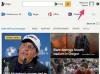För att använda någon version av Windows operativsystem som för närvarande stöds måste du vara inloggad med ett användarnamn. Vissa användarnamn är utsedda som administratörer, vilket innebär att man kan ändra viktiga systeminställningar medan man är inloggad under det användarnamnet. Som standard tilldelar nykonfigurerade Windows-installationer användarnamnet "Administratör" till nya administratörskonton. För att ändra detta måste du helt enkelt skapa ett nytt användarkonto med ett annat namn och tilldela administratörsbehörigheter till det kontot.
Windows Vista
Steg 1
Klicka på "Start"-knappen i Windows och välj "Kontrollpanelen" från Start-menyn.
Dagens video
Steg 2
Klicka på länken "Lägg till eller ta bort användarkonton" i kontrollpanelens fönster.
Steg 3
Klicka på "Skapa nytt konto."
Steg 4
Ange önskat användarnamn för administratörskontot i det tomma fältet och klicka sedan på "Administratör"-bubblan. Klicka slutligen på knappen "Skapa konto". Detta kommer att skapa ett nytt administratörskonto med ditt valda namn, och det gamla kontot med namnet "Administratör" försvinner från användarmenyn.
Windows XP
Steg 1
Klicka på "Start"-knappen i Windows och välj "Kontrollpanelen" från Start-menyn.
Steg 2
Dubbelklicka på ikonen "Användarkonton".
Steg 3
Klicka på "Skapa ett nytt konto."
Steg 4
Ange önskat namn för kontot och klicka på knappen "Nästa".
Steg 5
Klicka på bubblan "Administratör" och klicka sedan på knappen "Skapa konto" för att avsluta processen. När du gör detta kommer det nya kontot att läggas till i användarmenyn som administratör, och kontot med namnet "Administratör" försvinner.
Windows 95, 98, 2000, NT och ME
Steg 1
Klicka på "Start"-knappen i Windows och välj "Kontrollpanelen" från Start-menyn.
Steg 2
Dubbelklicka på ikonen "Användare och lösenord".
Steg 3
Klicka på knappen "Lägg till".
Steg 4
Ange ett användarnamn för det nya kontot. Om du vill kan du ange ett för- och efternamn samt en beskrivning, men dessa är valfria fält. Klicka på knappen "Nästa".
Steg 5
Ange och bekräfta ett lösenord för det nya kontot och klicka sedan på knappen "Nästa".
Steg 6
Klicka på bubblan "Anpassad" på panelen för användarinställningar, klicka sedan på rullgardinsmenyn och välj "Administratör" från listan med alternativ. Klicka på knappen "Slutför". När du har gjort detta kommer det nya kontot att skapas med administratörsbehörighet, och "Administratör"-kontot försvinner från användarmenyn.